win7一直显示安装程序正在启动服务怎么办 win7显示安装程序正在启动服务怎么回事
更新时间:2024-01-13 23:02:26作者:jkai
安装程序正在启动服务是许多使用win7小伙伴在安装或更新系统时常常遇到的问题。这个问题可能会导致系统安装或更新过程中断,甚至可能会导致系统崩溃。那么我们遇到win7一直显示安装程序正在启动服务怎么办呢?下面小编就教大家win7显示安装程序正在启动服务怎么回事,快来一起看看吧。
具体方法:
1、使用Windows光盘或者U盘引导,进入系统安装界面。按【Shift + F10】打开命令提示符。
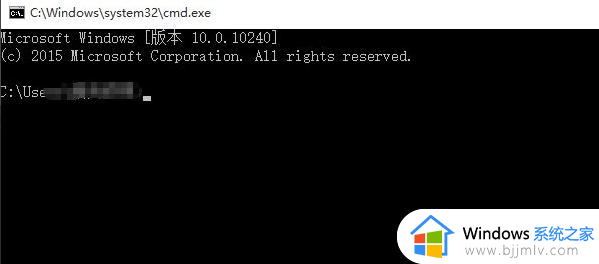
2、输入【Diskpart】(不用输入引号,下同),按【回车】,进入操作界面。

3、输入【list disk】,按【回车】查看磁盘信息,注意看磁盘容量来选择。图中465G的Disk 0是硬盘,3852M的Disk 1是用于Win7安装的U盘。
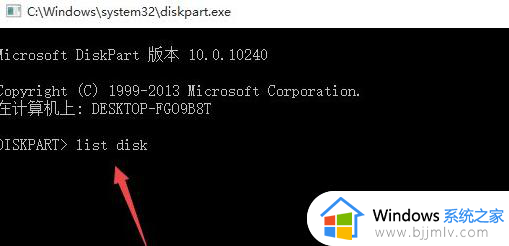
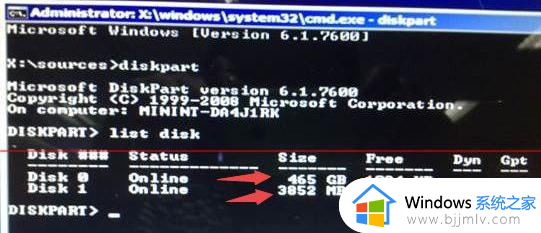
4、输入【select disk 0】,按【回车】,即选择disk 0为当前操作的磁盘。

6、输入【convert mbr】,按【回车】。即转换为MBR分区(输入【convert mGUID】,按【回车】,即转换为GUID分区。
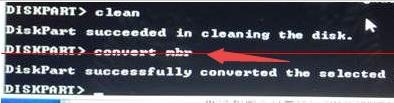
7、操作完成,关闭此命令提示符窗口,继续按照正常的方法安装Win7系统即可。

以上全部内容就是小编带给大家的win7显示安装程序正在启动服务解决方法详细内容分享啦,遇到上述问题的小伙伴就快点跟着小编一起来看看吧,希望可以帮助到大家。
win7一直显示安装程序正在启动服务怎么办 win7显示安装程序正在启动服务怎么回事相关教程
- win7 安装程序正在启动服务怎么办 安装win7系统停留在安装程序正在启动服务如何解决
- 戴尔安装win7卡在正在启动Windows怎么回事 dell电脑安装win7后一直停留在正在启动windows如何修复
- windows无法启动安装过程 win7是怎么回事 win7显示无法启动安装过程如何解决
- 如何安装显卡驱动win7 win7怎么安装显卡驱动程序
- win7 应用程序无法正常启动0xc000007b怎么办 win7提示应用程序无法正常启动0xc000007b如何解决
- win7重装一直卡在正在启动怎么办 win7重装后卡在正在启动如何处理
- win70xc0000005应用程序无法正常启动怎么办 win7提示应用程序无法正常启动0xc0000005如何解决
- win7远程桌面未启用对服务器的远程访问怎么办 win7远程提示未启用对服务器的远程访问怎么解决
- win7无法启动安全中心服务怎么办 win7电脑安全中心服务无法启动处理方法
- win7怎么安装驱动 win7系统安装驱动程序教程
- win7系统如何设置开机问候语 win7电脑怎么设置开机问候语
- windows 7怎么升级为windows 11 win7如何升级到windows11系统
- 惠普电脑win10改win7 bios设置方法 hp电脑win10改win7怎么设置bios
- 惠普打印机win7驱动安装教程 win7惠普打印机驱动怎么安装
- 华为手机投屏到电脑win7的方法 华为手机怎么投屏到win7系统电脑上
- win7如何设置每天定时关机 win7设置每天定时关机命令方法
win7系统教程推荐
- 1 windows 7怎么升级为windows 11 win7如何升级到windows11系统
- 2 华为手机投屏到电脑win7的方法 华为手机怎么投屏到win7系统电脑上
- 3 win7如何更改文件类型 win7怎样更改文件类型
- 4 红色警戒win7黑屏怎么解决 win7红警进去黑屏的解决办法
- 5 win7如何查看剪贴板全部记录 win7怎么看剪贴板历史记录
- 6 win7开机蓝屏0x0000005a怎么办 win7蓝屏0x000000a5的解决方法
- 7 win7 msvcr110.dll丢失的解决方法 win7 msvcr110.dll丢失怎样修复
- 8 0x000003e3解决共享打印机win7的步骤 win7打印机共享错误0x000003e如何解决
- 9 win7没网如何安装网卡驱动 win7没有网络怎么安装网卡驱动
- 10 电脑怎么设置自动保存文件win7 win7电脑设置自动保存文档的方法
win7系统推荐
- 1 雨林木风ghost win7 64位优化稳定版下载v2024.07
- 2 惠普笔记本ghost win7 64位最新纯净版下载v2024.07
- 3 深度技术ghost win7 32位稳定精简版下载v2024.07
- 4 深度技术ghost win7 64位装机纯净版下载v2024.07
- 5 电脑公司ghost win7 64位中文专业版下载v2024.07
- 6 大地系统ghost win7 32位全新快速安装版下载v2024.07
- 7 电脑公司ghost win7 64位全新旗舰版下载v2024.07
- 8 雨林木风ghost win7 64位官网专业版下载v2024.06
- 9 深度技术ghost win7 32位万能纯净版下载v2024.06
- 10 联想笔记本ghost win7 32位永久免激活版下载v2024.06